Danh sách dữ liệu
1. Tính năng cơ bản của danh sách dữ liệu
Danh sách dữ liệu là một dạng module cơ bản để quản lý dữ liệu. Các module này làm nhiệm vụ chủ chốt quản lý và duy trì các dữ liệu chủ chốt của doanh nghiệp. Ví dụ một số module danh sách dữ liệu như
Danh sách khách hàng, đối tác, đơn hàng, v.v....
Có thể nói quản lý danh sách dữ liệu là nền tảng cho các hoạt động trong phần mềm và bao gồm những tính năng cơ bản như sau:
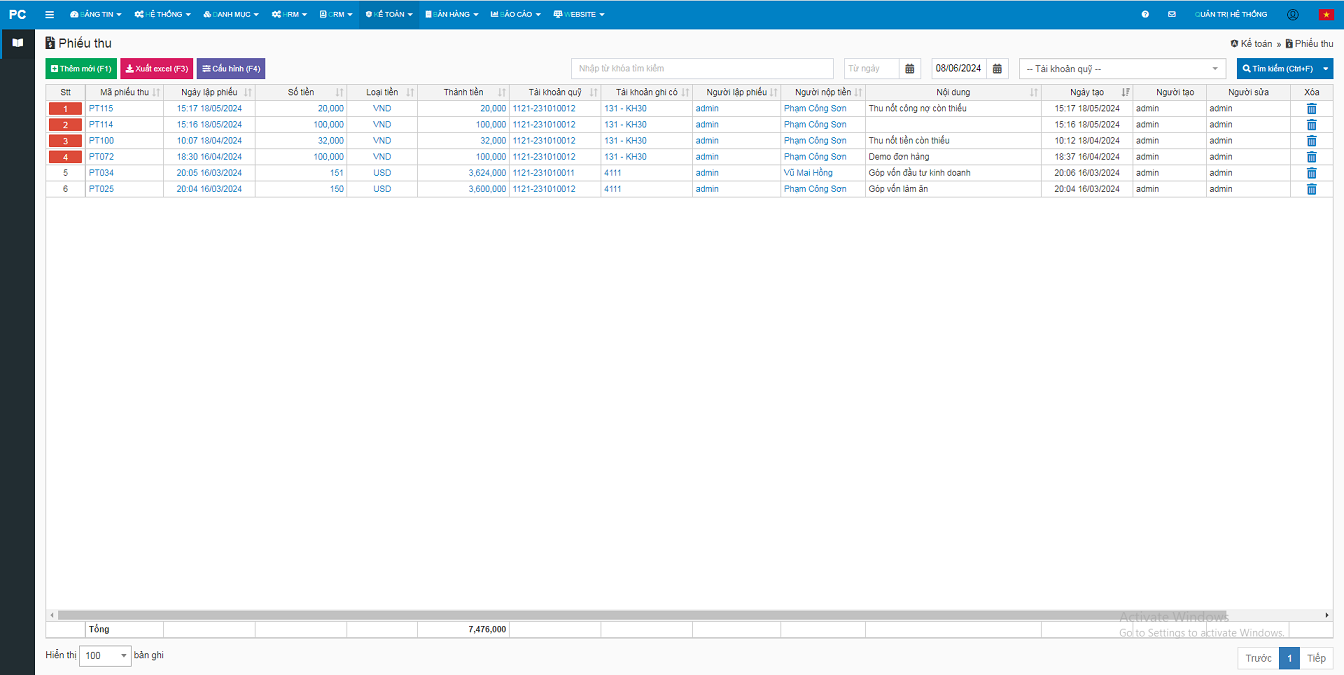
Thêm mới bản ghi: Click vào nút thêm mới để thêm một bản ghi
Chỉnh sửa bản ghi: Click một dòng dữ liệu để chỉnh sửa bản ghi
Xóa bản ghi: Click vào biểu tượng ở cột xóa để thực hiện xóa một bản ghi
Tìm kiếm dữ liệu: Nhập các thông số tìm kiếm và Click "Tìm kiếm" để thực hiện tìm bản ghi mong muốn
Đây là những tính năng rất cơ bản của một danh sách dữ liệu
2. Tính năng nâng cao của danh sách dữ liệu
2.1 Sắp xếp dữ liệu
Với mặc định của danh sách dữ liệu thì Smart Tech Way để là sắp xếp theo ngày tạo mới nhất đến cũ. Tuy nhiên trong quá trình tìm kiếm dữ liệu đã nhập, quý khách có thể tự mình sắp xếp lại dữ liệu bằng cách click vào các Header ở bảng dữ liệu
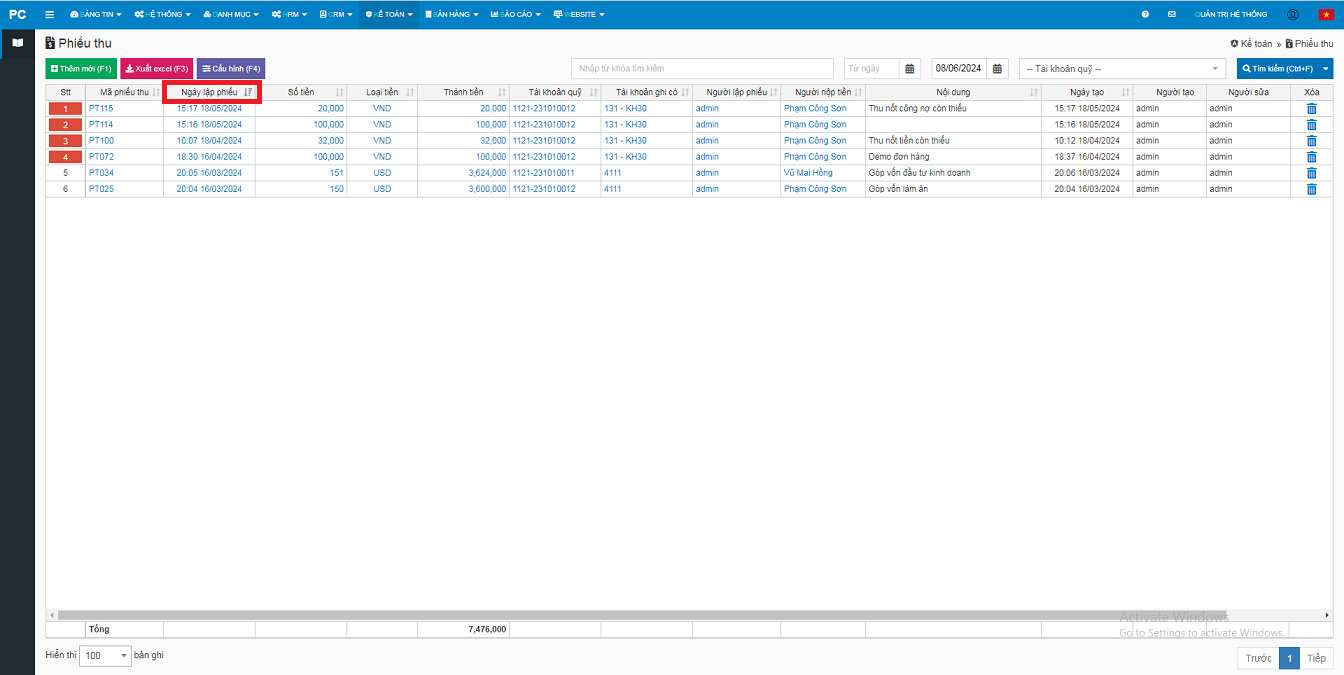
Ví dụ như hình trên là ta đang sắp xếp các Phiếu Thu theo ngày lập phiếu từ mới nhất đến cũ nhất
2.2 Xuất Excel
Click vào Button Xuất Excel (F3) để tải dữ liệu với thông tin tìm kiếm hiện thời đang có trên danh sách
2.3 Tìm kiếm nâng cao
Tùy với từng module danh sách dữ liệu có thể có nhiều tiêu chi tìm kiếm khác nhau và các dữ liệu tìm kiếm này sẽ không hiển thị cùng lúc hết lên thanh tìm kiếm. Smart Tech Way mặc định sẽ chỉ hiển thị những thông số tìm kiếm cơ bản như ô nhập từ khóa, khoảng ngày để làm tham số mặc định. Còn lại các thông số tìm kiếm khác sẽ được đưa vào tùy chọn tìm kiếm nâng cao
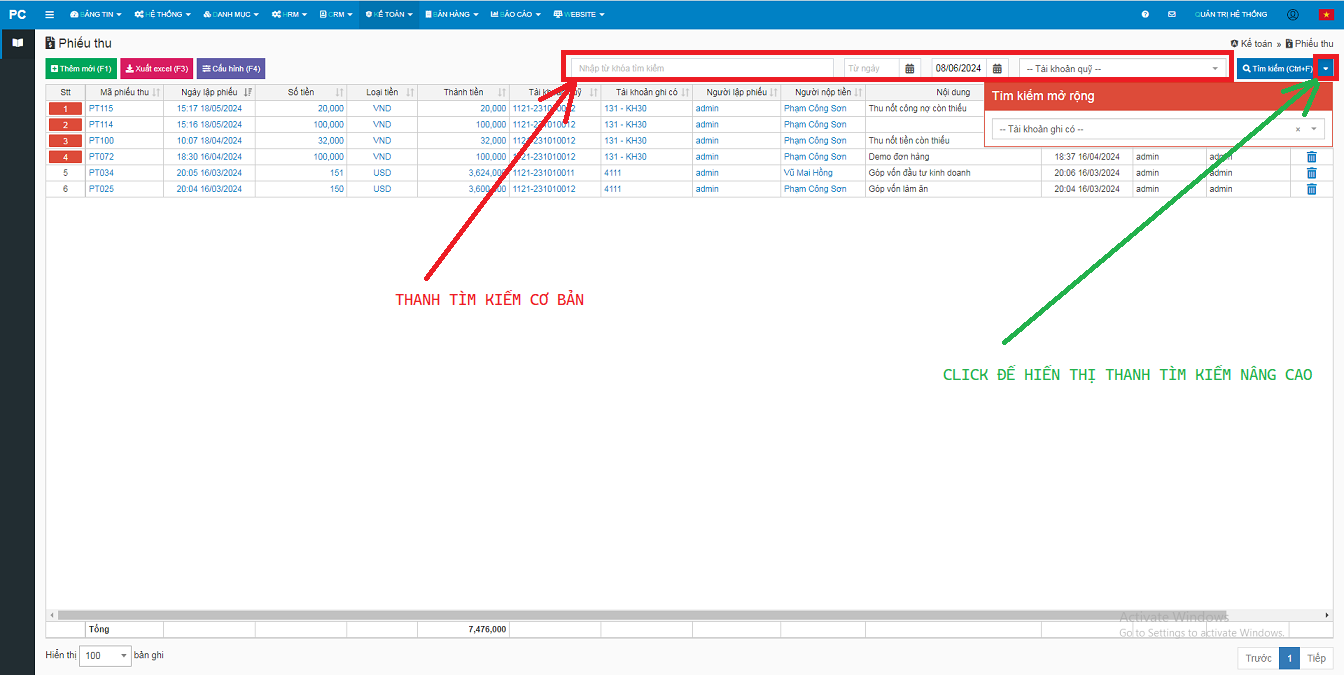
2.4 Cấu hình
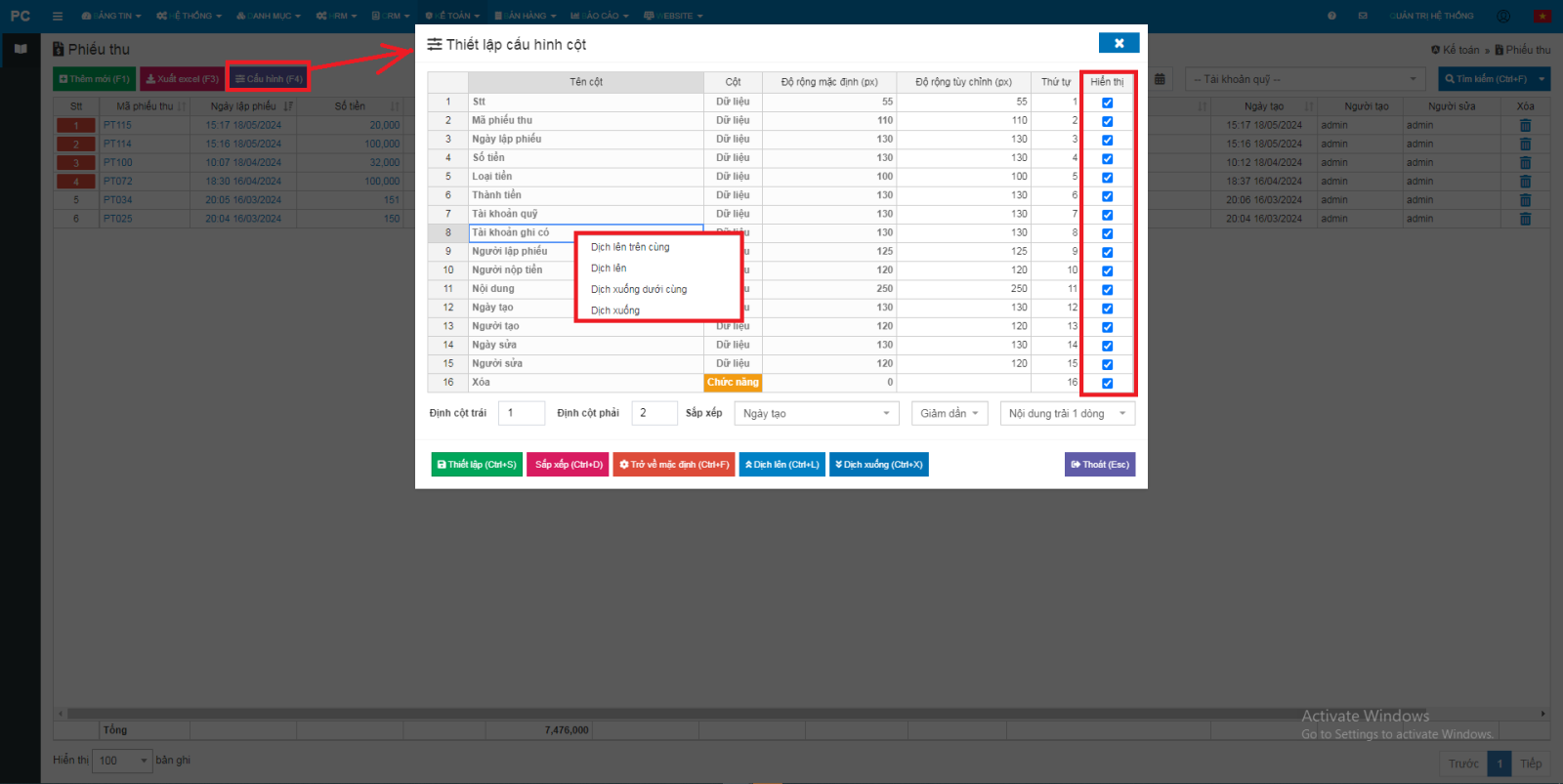
Click vào Button Cấu hình (F4) để hiển thị Panel cấu hình bảng dữ liệu
Đây là một tính năng rất hữu ích của Smart Tech Way với các tính năng như sau:
Tùy chỉnh hiển thị các cột theo như ý muốn: Tại cột Hiển thị những cột được check là sẽ được hiển thị trên lưới dữ liệu
Tùy chỉnh việc sắp xếp theo cột nào: Chuột phải vào từng cột sẽ hiển thị chức năng: Dịch lên trên cùng, dịch lên, dịch xuống và dịch xuống dưới cùng. Ngoài ra có thể bấm các nút Dịch Lên (Ctrl+L) và Dịch xuống (Ctrl+X) ở dưới Footer của Panel
Tùy chỉnh việc số lượng cột được cố định bên trái hay bên phải: Khi có quá nhiều cột, lưới dữ liệu bị scroll ngang thì những cột được định lại sẽ giữ nguyên khi thanh scroll di chuyển
Tùy chỉnh lựa chọn dữ liệu sắp xếp theo cột nào: Có tùy chọn giảm dần hay tăng dần theo một cột nào đó
Tùy chỉnh lựa chọn nội dung trải 1 dòng hay hay nhiều dòng (khi dữ liệu vượt quá một ô trên bảng)
Tùy chỉnh độ rộng của cột: Nếu như để 0px thì có nghĩa là cột đó sẽ tự giãn nở theo kích thước màn hình